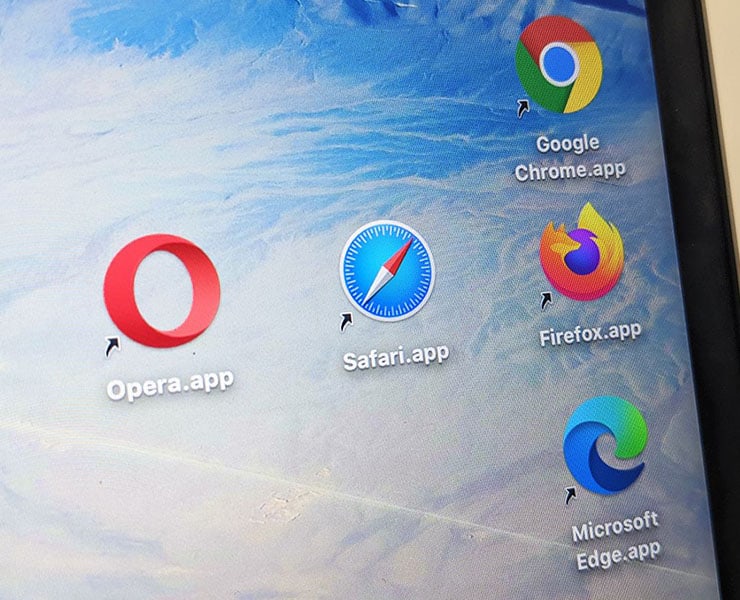لم تعد صفحات الإنترنت هذه الأيام مجرّد مقاطع نصّية بسيطة كما كانت عليه لفترة طويلة من الزمن. تحتوي أغلب مواقع الإنترنت اليوم على مقاطع فيديو، أو مقاطع صوتية وعناصر تفاعلية وصوراً كثيرة. ونتيجة لذلك يمكن أن يتباطأ المتصفّح.
لكن يمكنك ضمان سرعة أداء المتصفح لفترةٍ طويلة من خلال القليل من إجراءات الصيانة وترتيب الأولويات. تنطبق هذه النصائح التي سنقدمها هنا على جميع المتصفحات، بما فيها جوجل كروم، موزيلا فايرفوكس، مايكروسوفت إيدج، سفاري، وأوبرا.
1. إزالة الإضافات غير المُستخدمة
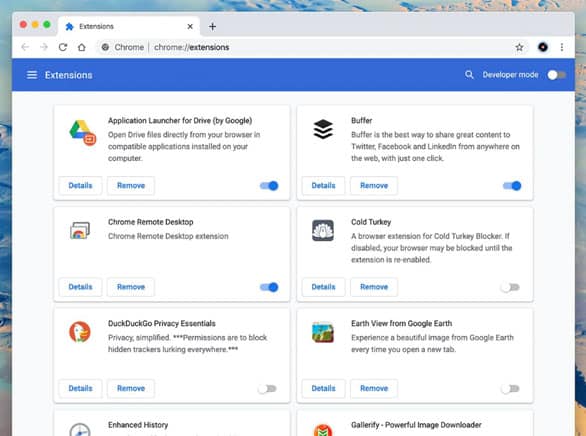
مثلما تقوم الكثير من البرامج غير الضرورية بإبطاء جهاز الكمبيوتر، يمكن للعديد من الإضافات غير الضرورية أن تبطئ عمل المتصفّح. كما أنها تستهلك موارد النظام، ويمكن أن تتسبب بالأخطاء والأعطال. في الواقع، الإضافات ليست سيئة بطبيعتها لأنها تقدّم ميزات إضافية إلى المتصفّح، لكن لا بأس من التحقّق من حين لآخر من الإضافات التي لم تعد تستخدمها، أو تلك التي لا تتعرّف عليها، أو لست بحاجة إليها فعلاً، وقم بالتخلّص منها في البداية.
طريقة إزالة الإضافات سهلة عموماً في معظم المتصفحات، ومعظمها يحتوي على صفحة تحوي قوائم الإضافات، ويمكن الوصول إليها بسهولة. يمكنك أن تجد الإضافات في متصفّح جوجل كروم من «الأدوات» في القائمة الرئيسية، وفي متصفح موزيلا فايرفوكس؛ من القائمة الرئيسية ثم اختر «الإضافات». في متصفحي إيدج وأوبرا؛ من القائمة الرئيسية أيضاً ومن ثم اختر «الإضافات». لا تشيع الاضافات في متصفّح سفاري كثيراً، ولكن يمكنك العثور عليها ضمن «التفضيلات»، والذهاب إلى خيار «الإضافات» من قائمة سفاري.
بمجرد أن تبدأ التحقّق منها، قد تُفاجئ بعدد الإضافات التي يمكنك الاستغناء عنها. إذا كنت مستعداً لإجراء تنظيفٍ جذري حقاً؛ قم بإزالتها جميعاً مرة واحدة، ثم قم بتثبيت ما تحتاجه مجدداً.
بالنسبة للإضافات التي تود الإبقاء عليها، تأكد من تحديثها بانتظام. ينبغي أن يقوم المتصفّح بذلك تلقائياً، لكّن لا بأس من التحقق من ذلك يدوياً لضمان وجود أحدث إصدار من الإضافات، مما يجعلها تعمل بسلاسة دون التسبب بأي أخطاء.
2. مسح ذاكرة التخزين المؤقت وملفات تعريف الارتباط (الكوكيز)
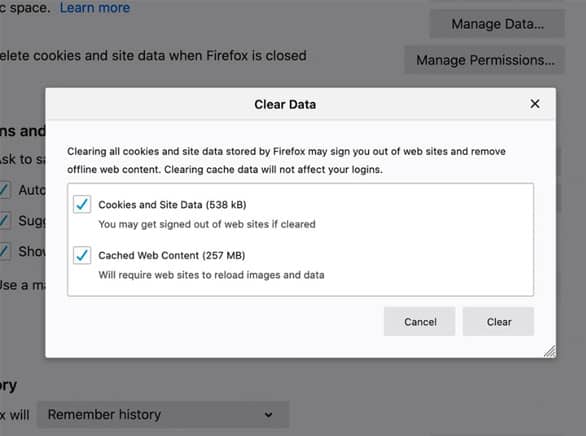
أثناء تصفح الإنترنت؛ تقوم بعض المواقع بتخزين ملفات من نوعٍ معين لتزيد سرعة التصفح عند زيارة الموقع مرة أخرى، بحيث لا يضطر المتصفّح لعمل أي شيء سوى تحميل بعض البيانات من الإنترنت لاستعراض الموقع. يعني ذلك وقت انتظارٍ أقل، وعموماً، يسرّع ذلك عملية التصفّح بدلاً من إبطائها.
ومع ذلك، نوصي في بعض الأحيان بمسح ذاكرة التخزين المؤقت والبدء من جديد. يجب أن يقوم متصفحك بإدارة ذاكرة التخزين المؤقت تلقائياً، لكن تلك العملية قد تصبح غير مجدية، وتتسبب بمشاكل أحياناً. إذا كنت تريد زيادة سرعة المتصفّح كما لو أنّك تستخدمه لأول مرة، قم بتنظيف بيانات التصفّح القديمة كلها كل بضعة أشهر. ستلاحظ في البداية أن سرعة التصفح بطيئة نظراً لأن المتصفّح يقوم بإعادة إنشاء ذاكرة التخزين المؤقت الخاصة به من جديد، ولكن ستلاحظ عودة السرعة إلى طبيعتها بعد وقتٍ قصير.
كما تتيح لك معظم المتصفحّات مسح ملفات تعريف الارتباط (الكوكيز) أيضاً. ملفات تعريف الارتباط هي ملفات نصية ذات حجم صغير جداً ترتبط من خلالها مواقع الإنترنت بجهازك لتحديد هويتك، ومن أي مكانٍ تتصل، وما هي تفضيلات الإنترنت التي تستخدمها، وغير ذلك. ليس هناك ضرر في ملفات تعريف الارتباط ومعظمها مفيد، ولكن من خلال عملية التنظيف المنتظمة ربما ستتخلص بسرعة من أي ملفات مؤذية أو غير ضرورية.
في جوجل كروم، اذهب إلى «الإعدادات» واختر «مسح بيانات التصفح». في فايرفوكس، اذهب للإعدادات ثم «الخصوصية والأمان»، ثم «مسح البيانات». بالنسبة إلى متصفح أوبرا، افتح الإعدادات، ثم الخصوصية والأمان، اختر «مسح بيانات التصفح». في متصفّح إيدج، افتح «الخصوصية والخدمات» من صفحة الإعدادات، ثم انقر فوق «اختر ما تريد مسحه». العملية أصعب قليلاً في متصفّح سفاري، افتح «التفضيلات» من قائمة «سفاري»، اختر «خيارات متقدّمة»، ثم حدد «إظهار قائمة التطوير» في شريط القائمة. يمكنك بعد ذلك فتح «قائمة التطوير» واختيار «مسح ذاكرة التخزين المؤقت». يمكنك حذف ملفات تعريف ارتباط متصفّح سفاري عبر «الخصوصية وإدارة بيانات الإنترنت» في التفضيلات.
3. إزالة المتصفح وإعادة تنصيبه مجدداً
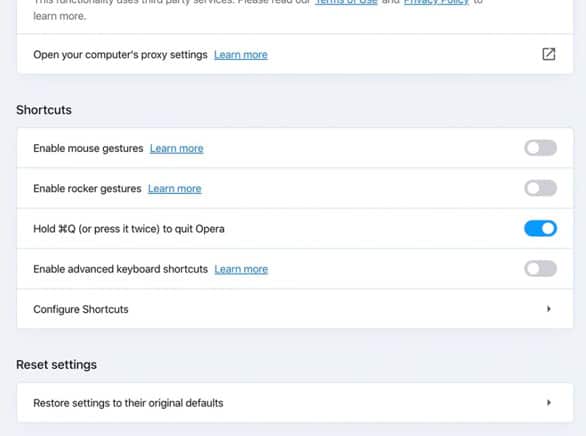
لقد تحدثنا سابقاً عن تنظيف الإضافات ومسح ذاكرة التخزين المؤقت لإعادة متصفحك إلى حالته الأصلية، وهي أفضل طريقةٍ للحدّ من بُطء المتصفح، ولكّن إلغاء تثبيت المتصفح وإعادة تثبيته سيؤدي نفس المهمة، ويوفّر عليك وقتاً كبيراً.
بمجرّد حذف إصدار المتصفح القديم، يمكنك تحميل آخر تحديث له من الإنترنت. بهذه الطريقة، ستمسح ذاكرة التخزين المؤقت وأيّة إضافات غير ضرورية. بالإضافة إلى ذلك، ستضمن أنّك تعمل على أحدث إصدارٍ من المتصفح، وهو أمر مهم كي يستمر المتصفّح بالعمل بسلاسة. يعد تحديث المتصفّح أمراً بالغ الأهمية لتلافي الأخطاء وتهديدات الأمان المُحتملة، حيث يقوم المتصفّح بتحديث نفسه تلقائياً عادة، ومن أجل ضمان أفضل النتائج، يجدر بك تحديث المستعرض يدوياً في بعض الأحيان.
إذاً، كيف يمكن إزالة تنصيب المتصفح يدوياً؟ في نظام تشغيل ويندوز، ستحتاج إلى التوجه إلى قسم التطبيقات لإزالة البرنامج؛ على نظام ماكنتوش، يمكنك فقط سحب التطبيقات من مجلد التطبيقات في «فايندر» إلى سلّة المهملات. لا يمكن إلغاء تثبيت متصفّحي إيدج أو سفاري نظراً لأنها مضمنة أساساً في نظام التشغيل. لا يؤدي حذف المتصفح بهذه الطريقة إلى إزالة الإضافات وملفات تعريف الارتباط فحسب، بل يزيل عادة الإشارات المرجعية وسجل التصفح أيضاً. لذلك إذا كنت تريد الاحتفاظ بإشاراتك المرجعية، فتأكد من الاحتفاظ بنسخة احتياطية منها في مكان آخر قبل حذف المتصفّح.
كما تتضمن متصفحات كروم وفايرفوكس وإيدج وأوبرا ميزاتٍ مفيدة تتيح لك إعادة تعيين المتصفّح إلى حالته الافتراضية، مما يوفر عليك عناء إلغاء تثبيت البرنامج بأكمله وإعادة تثبيته مجدداً. في كروم وإيدج وأوبرا، ابحث عن خيار استعادة الإعدادات إلى الإعدادات الافتراضية في أسفل قائمة الإعدادات المتقدمة. في فايرفوكس، اكتب في شريط العنوان «about: support» في علامة تبويب جديدة، ثم اضغط على زر الإدخال كي تصل إلى صفحة الإعدادات، ثم انقر فوق «Refresh Firefox». لن تؤثر عمليات إعادة الضبط هذه على سجل التصفح والإشارات.
4. إدارة علامات التبويب
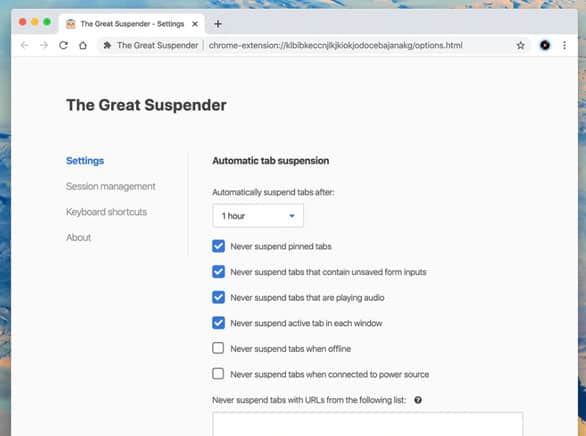
تساعدك إدارة علامات التبويب المفتوحة على تصفح أكثر سرعة وكفاءة. في الواقع، إذا قمت بفتح علاماتِ تبويبٍ أكثر، كان متصفحك أبطأ في العمل (رغم أن المتصفحات تعمل دائماً على تحسين أدائها لتلبية الاستعراض المتعدد لعلامات التبويب في الإصدارات الأحدث، لذلك حافظ على تحديث المتصفّح دائماً).
يمكن أن يكون القيام بذلك بسيطًا، على سبيل المثال استخدام (فتح) علامات تبويب قليلة. قد يكون ذلك أمراً صعباً في عصر تطبيقات الإنترنت، وكمّ المعلومات الكبير، ولكن حاول قدر الإمكان عدم ترك الكثير من علامات التبويب مفتوحةً في وقتٍ واحد. إذا كنت بحاجة لفتح أكثر من علامة تبويب، يمكنك استخدام ميزة خدمة «القراءة لاحقاً» مثل «بوكيت» أو «انستا بيبر». أو ببساطة يمكنك حفظ العناوين في قائمة الإشارات المرجعية (بوكمارك) لتعود إليها لاحقاً (يمكنك إنشاء مجلدٍ مؤقت خاصٍ في قائمة الإشارات المرجعية لهذا الغرض).
يمكن أن تكون بعض الإضافات المُختارة بعناية مفيدة في إدارة علامات التبويب أيضاً. على سبيل المثال، تضع الإضافة «ماكس تيبس» على متصفح فايرفوكس قيوداً صارمة على عدد علامات التبويب التي يمكنك فتحها في الوقت ذاته. ستكون مضطراً لتحديد بعض علامات التبويب التي يمكن إغلاقها عندما تصل إلى الحدّ الأقصى، قبل أن تتمكن من فتح علامة تبويب جديدة.
في جوجل كروم (وإيدج أيضاً الذي يدعم نفس الإضافات) يمكن أن تفي إضافة «إكس تاب» بالغرض. كما يمكن استخدام الإضافات التالية: «ذا جريت سسبندر»، و«تاب رانجلِر» على كلا المتصفحين. تقوم هذه الإضافات بعملٍ رائع من خلال إغلاق أو تعليق علامات التبويب غير المستخدمة. بالنسبة لمستخدمي متصفّح سفاري، فإن إضافة «ذا جريت سسبندر» تفي بالغرض، بينما يمكن لمستخدمي متصفّح أوبرا استخدام إضافة «ناين تيبس».
5. احصل على مساعدة إضافية
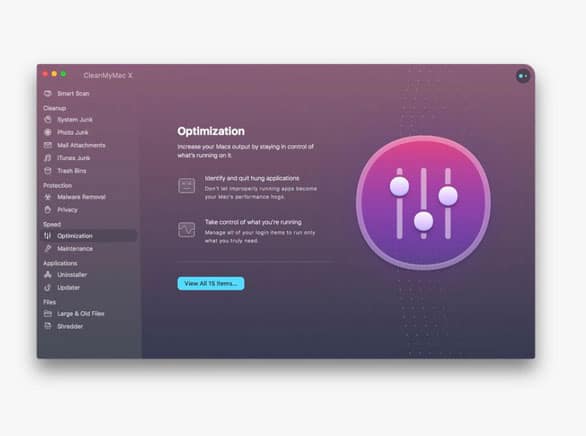
بالإضافة إلى إدارة علامات التبويب، يمكن أن تساعدك الوظائف الإضافية -والتطبيقات الأخرى- في الحفاظ على تشغيل المتصفح بأقصى سرعة. تتعامل معظم هذه الأدوات مع مهام التنظيف والتنظيم التي تناولناها أعلاه، مثل حذف الملفات المخزنة التي لم تعد بحاجة إليها. يستحق الأمر تجربة إحداها لترى إن كان هناك اختلاف في سرعة المتصفّح أم لا.
على سبيل المثال، تسرع إضافة «سبيد تويكس» الخاصة بفايرفوكس أداء المتصفّح من خلال التحكم في بعض الإعدادات المخفية فيه. أما بالنسبة لمتصفّح جوجل كروم، يمكن تجربة إضافة «كلين جورو» التي يمكنها إدارة سجل التصفّح، ذاكرة التخزين المؤقت، ملفّات تعريف الارتباط، وحتّى بعض الملفات المخفية التي قد تبطئ أداء المتصفّح.
كما يوجد العديد من تطبيقات سطح المكتب التي تعمل على إدارة المتصفّح أيضاً. على سبيل المثال، برنامج «سي كلينر»، وهو موثوق ومجّاني ويمكن استخدامه على ويندوز وماكنتوش، وأيضاً يمكن استخدام برنامج «كلين ماي ماك» الذي يكلّف 35 دولاراً سنوياً لأنظمة ماكنتوش، وبرنامج «سيستم ميكانيك» الذي يكلّف 40 دولاراً سنوياً لنظام ويندوز. تتيح هذه التطبيقات إدارة المتصفّح بانتظام بحيث يتعامل مع الملفات التي يتركها بعد استخدامه. وهي تأتي مع مجموعةٍ من الخيارات لتحسين أداء البرامج الأخرى الموجودة أيضاً على حاسبك.
من الطرق الأخرى لتسريع التصفّح هي تقليل حجم تدفّق بيانات الإنترنت التي يتعامل معها جهاز الكمبيوتر. على سبيل المثال، يمكن استخدام إضافة «سيف-داتا» على متصفّح جوجل كروم، أو «باندويدث هيرو» لمتصفح فايرفوكس. تعمل هذه الإضافات على الحد من تدفّق البيانات التي تحد من سرعة التصفح، مثل تحميل الصور أو مقاطع الفيديو بدقة منخفضة، واستبعاد العناصر الإضافية غير المهمة (مثل الصور المتحرّكة) التي تظهر في المواقع.